Mac系统怎么查看本机IP与MAC地址?Mac系统物理地址查看方法
2017-02-07 15:07作者:下载吧
在windows系统中与Mac系统中查看本机ip地址有些不同,那么在Mac系统怎么查看本机IP与MAC地址呢?下面就跟着小编一起来看看Mac系统物理地址查看方法吧!
1、在Dock中点击“系统偏好设置”,进入到系统偏好设置界面。
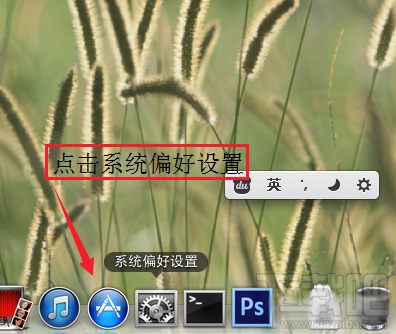
2、在“互联网与无线”选项下,找到并点击“网络”这个设置。
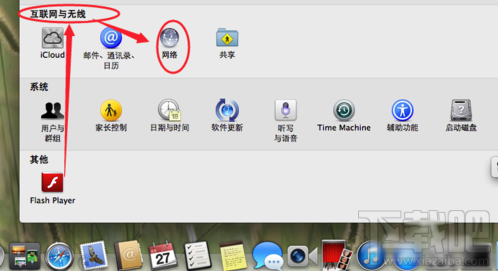
3、在连接类型为“以太网”选项下,右面会有IP地址,掩码,以及路由器地址DNS地址等等。
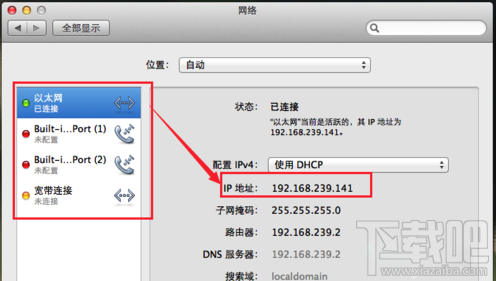
4、如果你是宽带拨号连接,那么点击“宽带连接”选项,然后再点击右侧的“高级”按钮,这样便可以查看宽带拨号后的IP地址了!
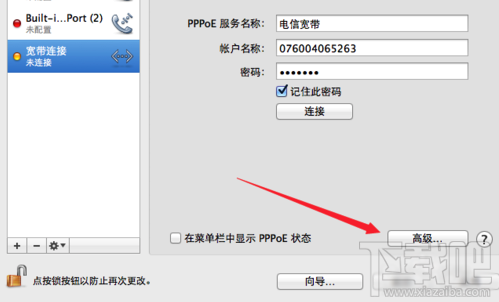
4、打开终端,我们此处使用输入命令查询IP的方法实现IP地址的查询。
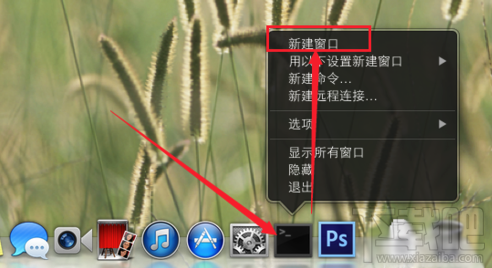
5、在终端中输入“ifconfig”然后回车,来查看IP地址
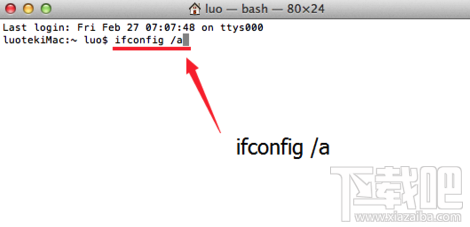
6、其中“eth0”表示以太网网卡,“lo0”表示环回地址。我的以太网网卡IP地址是“192.168.239.141”,MAC地址是“00:0c:29:26:bc:07”
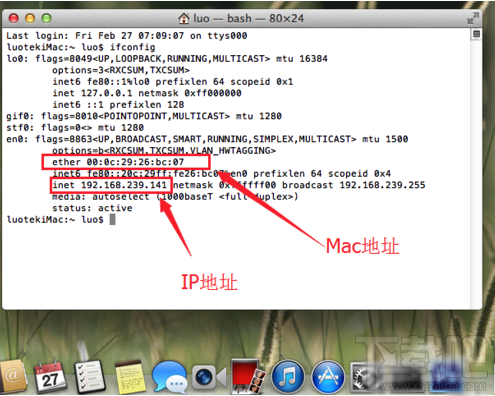
以上就是Mac系统物理地址的查看方法了,希望能够帮助到大家!